명령 프롬프트 명령의 전체 목록
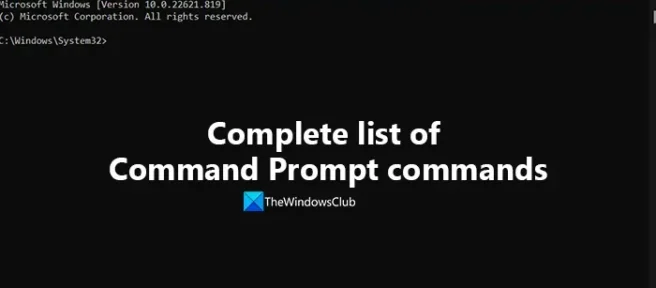
Windows의 명령 프롬프트는 다양한 기능을 수행하는 거의 300개의 명령이 포함된 강력한 도구입니다. 일부는 현재 감가 상각되었습니다. 명령 프롬프트의 명령을 사용하여 다양한 시스템 작업을 수행할 수 있습니다. 이 게시물에서는 Microsoft.com 및 해당 하위 도메인의 다양한 문서에서 현재 사용 중인 명령 프롬프트 명령의 전체 목록을 편집했습니다. 이 목록은 따라야 할 내용이 길지만 단일 위치에서 작동하는 모든 명령에 대한 가이드가 될 것입니다.
명령 프롬프트 명령의 전체 목록
다음은 시스템에서 다양한 작업을 수행하는 데 사용할 수 있는 293개의 전체 명령 프롬프트 명령 목록입니다.
| 명령 프롬프트 명령 | 기능 또는 용도 |
| 추가 사용자 | Addusers 명령은 CSV 파일에서 사용자를 추가하거나 나열하는 데 사용됩니다. |
| 추가 | 프로그램이 현재 디렉토리에 있는 것처럼 지정된 디렉토리의 데이터 파일을 열 수 있습니다. 매개변수 없이 사용하는 경우 추가는 추가된 디렉토리 목록을 표시합니다. |
| 아르프 | 이 명령은 주소 확인 프로토콜 캐시의 항목을 표시하거나 수정하는 데 사용됩니다. |
| 협회 | Assoc 명령은 특정 파일 확장자와 관련된 파일 유형을 표시하거나 수정하는 데 사용됩니다. |
| ~에 | 이 명령은 특정 날짜 및 시간에 실행할 명령 및 프로그램을 예약하는 데 사용됩니다. |
| 속성 | 이 명령은 파일 또는 디렉토리의 속성을 변경하는 데 사용됩니다. |
| 오디트폴 | Auditpol 명령은 시스템에서 감사 정책을 표시하거나 변경하는 데 사용됩니다. |
| bcdboot | Bcdboot 명령을 사용하면 시스템 파티션을 빠르게 설정하거나 시스템 파티션에서 부팅 환경을 복구할 수 있습니다. 시스템 파티션은 간단한 BCD(부팅 구성 데이터) 파일 세트를 기존의 빈 파티션에 복사하여 설정합니다. |
| bcdedit | Bcdedit는 BCD 저장소를 관리하는 데 사용됩니다. 새 스토어 생성, 기존 스토어 수정, 부팅 메뉴 매개변수 추가 등과 같은 다양한 경우에 사용할 수 있습니다. |
| bdehdcfg | 이 명령은 BitLocker 드라이브 암호화를 위한 파티션이 있는 하드 드라이브를 준비합니다. |
| 비트어드민 | Bitsadmin 명령줄 도구는 작업을 생성, 다운로드 또는 업로드하고 진행 상황을 모니터링하는 데 사용됩니다. |
| bootcfg | Bootcfg 명령은 Boot.ini 파일 설정을 구성, 쿼리 또는 변경하는 데 사용됩니다. |
| 부서지다 | 중단 명령은 MS-DOS 시스템에서 확장된 CTRL+C 검사를 설정하거나 지웁니다. 매개변수 없이 사용하면 break는 기존 설정 값을 표시합니다. |
| cacls | Cacls 명령은 지정된 파일의 DACL(임의 액세스 제어 목록)을 표시하거나 수정하는 데 사용됩니다. |
| 전화 | 호출 명령은 상위 배치 프로그램을 중지하지 않고 다른 배치 프로그램에서 하나의 배치 프로그램을 호출하는 데 사용됩니다. call 명령은 레이블을 호출 대상으로 받아들입니다. 스크립트 또는 배치 파일 외부에서 사용하면 명령 프롬프트에 영향을 미치지 않습니다. |
| CD | Cd 명령은 현재 디렉토리의 이름을 표시하거나 현재 디렉토리를 변경하는 데 사용됩니다. 매개변수 없이 cd를 사용하면 현재 드라이브와 디렉토리가 표시됩니다. chdir 명령과 동일합니다. |
| 인증서 | Certreq 명령은 인증 기관에서 인증서를 요청하는 데 사용됩니다. CA에서 이전 요청에 대한 응답을 검색하여 a에서 새 요청을 생성할 수도 있습니다. inf 파일에서 요청에 대한 응답을 수락 및 설치하고, 기존 CA 인증서 또는 요청에서 교차 인증 또는 적격 종속 요청을 구성하고, 교차 인증 또는 적격 종속 요청에 서명합니다. |
| 인증서 | Certutil은 인증서 서비스의 일부로 사용할 수 있는 명령줄 도구입니다. 이 명령을 사용하여 인증 기관 구성 정보를 덤프 및 표시하고, 인증서 서비스를 구성하고, CA 구성 요소를 백업 및 복원하고, 인증서, 키 쌍 및 인증서 체인을 확인할 수 있습니다. 추가 매개 변수 없이 인증 기관에서 certutil을 실행하면 현재 인증 기관 구성이 표시됩니다. |
| 변화 | 변경 명령은 로그온, COM 포트 매핑 및 설치 모드에 대한 원격 데스크톱 세션 호스트 서버 설정을 변경하는 데 사용됩니다. |
| CHCP | Chcp 명령줄 도구는 활성 콘솔 코드 페이지를 변경하는 데 사용됩니다. 매개변수 없이 사용하면 활성 콘솔 코드 페이지의 번호가 표시됩니다. |
| chdir | Chdir 명령은 현재 디렉토리의 이름을 표시하거나 현재 디렉토리를 변경하는 데 사용됩니다. 매개변수 없이 cd를 사용하면 현재 드라이브와 디렉토리가 표시됩니다. |
| chglogon | Chglogon 명령은 원격 데스크톱 세션 호스트 서버의 클라이언트 세션에서 로그온을 활성화 또는 비활성화하는 데 사용되거나 현재 로그인 상태를 표시하는 데 사용됩니다. |
| chgport | Chgport 명령은 MS-DOS 응용 프로그램과 호환되도록 COM 포트 매핑을 나열하거나 변경합니다. |
| 추거 | Chgusr는 원격 데스크톱 세션 호스트 서버의 설치 모드를 변경합니다. |
| chkdsk | Chkdsk 명령은 볼륨의 파일 시스템 및 파일 시스템 메타데이터에서 논리적 및 물리적 오류를 확인하는 데 사용됩니다. 매개 변수 없이 사용하는 경우 chkdsk는 볼륨 상태만 표시하고 오류를 수정하지 않습니다. /f, /r, /x 또는 /b 매개변수와 함께 사용하면 볼륨의 오류를 수정합니다. |
| chkntfs | Chkntfs 명령 컴퓨터가 시작될 때 자동 디스크 검사를 표시하거나 수정합니다. 옵션 없이 사용하면 chkntfs는 지정된 볼륨의 파일 시스템을 표시합니다. 자동 파일 검사가 실행되도록 예약된 경우 chkntfs는 지정된 볼륨이 더티인지 또는 다음에 컴퓨터를 시작할 때 검사하도록 예약되어 있는지 표시합니다. |
| 선택 | Choice 명령은 사용자에게 배치 프로그램의 단일 문자 선택 목록에서 하나의 항목을 선택하라는 메시지를 표시한 다음 선택한 선택 항목의 인덱스를 반환합니다. 매개 변수 없이 사용하는 경우 choice는 기본 선택 항목인 Y와 N을 표시합니다. |
| 암호 | NTFS 볼륨에 있는 디렉터리 및 파일의 암호화를 표시하거나 변경합니다. 매개 변수 없이 사용하는 경우 cipher는 현재 디렉터리 및 포함된 모든 파일의 암호화 상태를 표시합니다. |
| cleanmgr | Cleanmgr 명령은 컴퓨터의 하드 디스크에서 불필요한 파일을 지웁니다. 명령줄 옵션을 사용하여 Cleanmgr이 임시 파일, 인터넷 파일, 다운로드한 파일 및 휴지통 파일을 정리하도록 지정할 수 있습니다. 그런 다음 예약된 작업 도구를 사용하여 특정 시간에 실행되도록 작업을 예약할 수 있습니다. |
| 클립 | Clip 명령은 명령줄의 명령 출력을 Windows 클립보드로 리디렉션합니다. 이 명령을 사용하여 클립보드에서 텍스트를 받을 수 있는 모든 응용 프로그램에 데이터를 직접 복사할 수 있습니다. 이 텍스트 출력을 다른 프로그램에 붙여넣을 수도 있습니다. |
| CLS | Cls 명령은 명령 프롬프트 창을 지우는 데 사용됩니다. |
| 명령 | Cmd 명령은 Cmd.exe의 새 인스턴스를 시작합니다. 매개 변수 없이 사용하는 경우 cmd는 운영 체제의 버전 및 저작권 정보를 표시합니다. |
| cmdkey | Cmdkey는 저장된 사용자 이름과 암호 또는 자격 증명을 생성, 나열 및 삭제합니다. |
| cmstp | Cmstp 명령은 연결 관리자 서비스 프로필을 설치하거나 제거합니다. 선택적 매개 변수 없이 사용되는 cmstp는 운영 체제 및 사용자 권한에 적합한 기본 설정으로 서비스 프로필을 설치합니다. |
| 색깔 | Color 명령은 현재 세션의 명령 프롬프트 창에서 전경색과 배경색을 변경합니다. 매개 변수 없이 사용하면 color는 기본 명령 프롬프트 창 전경색과 배경색을 복원합니다. |
| 비교 | 두 파일 또는 파일 세트의 내용을 바이트 단위로 비교합니다. 이러한 파일은 같은 드라이브나 다른 드라이브, 같은 디렉터리나 다른 디렉터리에 저장할 수 있습니다. 이 명령은 파일을 비교할 때 해당 위치와 파일 이름을 표시합니다. 매개 변수 없이 사용하면 comp는 비교할 파일을 입력하라는 메시지를 표시합니다. |
| 콤팩트 | Compact는 NTFS 파티션에 있는 파일 또는 디렉터리의 압축을 표시하거나 변경합니다. 매개 변수 없이 사용하면 compact는 현재 디렉터리 및 포함된 모든 파일의 압축 상태를 표시합니다. |
| 전환하다 | 한 디스크 유형에서 다른 디스크 유형으로 디스크를 변환합니다. |
| 복사 | 한 위치에서 다른 위치로 하나 이상의 파일을 복사합니다. |
| cscript | Cscript 명령은 명령줄 환경에서 실행할 스크립트를 시작합니다. |
| 데이트 | 날짜 명령은 시스템 날짜를 표시하거나 설정합니다. 매개 변수 없이 사용하는 경우 date는 현재 시스템 날짜 설정을 표시하고 새 날짜를 입력하라는 메시지를 표시합니다. |
| 조각 모음 | 조각 모음 명령은 로컬 볼륨에서 조각난 파일을 찾아 통합하여 시스템 성능을 향상시킵니다. |
| 델 | Del 명령 하나 이상의 파일을 삭제합니다. 이 명령은 지우기 명령과 동일한 작업을 수행합니다.
del 명령은 다른 매개변수를 사용하여 Windows 복구 콘솔에서 실행할 수도 있습니다. |
| 삭제 | 파티션 또는 볼륨을 삭제합니다. 또한 디스크 목록에서 동적 디스크를 삭제합니다. |
| 디렉토리 | 디렉토리의 파일 및 하위 디렉토리 목록을 표시합니다. 매개 변수 없이 사용하는 경우 이 명령은 디스크의 볼륨 레이블과 일련 번호를 표시한 다음 디스크의 디렉터리 및 파일 목록(각각의 이름과 각 항목이 마지막으로 수정된 날짜 및 시간 포함)을 표시합니다. 파일의 경우 이 명령은 이름 확장명과 크기(바이트)를 표시합니다. 또한 이 명령은 나열된 총 파일 및 디렉토리 수, 누적 크기 및 디스크에 남아 있는 여유 공간(바이트)을 표시합니다. |
| diskcomp | 두 플로피 디스크의 내용을 비교합니다. 매개 변수 없이 사용하면 diskcomp는 현재 드라이브를 사용하여 두 디스크를 비교합니다. |
| 디스크 복사 | 원본 드라이브에 있는 플로피 디스크의 내용을 대상 드라이브에 있는 포맷되었거나 포맷되지 않은 플로피 디스크로 복사합니다. 매개 변수 없이 사용하는 경우 diskcopy는 소스 디스크 및 대상 디스크에 현재 드라이브를 사용합니다. |
| 디스크파트 | diskpart 명령 해석기는 컴퓨터의 드라이브(디스크, 파티션, 볼륨 또는 가상 하드 디스크)를 관리하는 데 도움이 됩니다. |
| diskperf | diskperf 명령은 Windows를 실행하는 컴퓨터에서 물리적 또는 논리적 디스크 성능 카운터를 원격으로 활성화 또는 비활성화합니다. |
| 디스크레이드 | Diskraid는 독립(또는 저렴한) 디스크(RAID) 저장소 하위 시스템의 중복 배열을 구성하고 관리할 수 있는 명령줄 도구입니다. |
| 디즘 | Dism 명령은 DISM(배포 이미지 서비스 및 관리 도구)을 시작합니다. |
| 표시 | 로그는 파일에 정보를 표시합니다. |
| dnscmd | DNS 서버 관리를 위한 명령줄 인터페이스입니다. 이 유틸리티는 일상적인 DNS 관리 작업을 자동화하거나 네트워크에서 새 DNS 서버의 간단한 자동 설정 및 구성을 수행하는 데 도움이 되는 배치 파일 스크립팅에 유용합니다. |
| 도스키 | 이전에 입력한 명령줄 명령을 호출하고 명령줄을 편집하고 매크로를 만드는 Doskey.exe를 호출합니다. |
| 드라이버 쿼리 | 관리자가 설치된 장치 드라이버 및 해당 속성 목록을 표시할 수 있습니다. 매개 변수 없이 사용하는 경우 driverquery는 로컬 컴퓨터에서 실행됩니다. |
| 에코 | 메시지를 표시하거나 명령 반향 기능을 켜거나 끕니다. 매개 변수 없이 사용하는 경우 echo는 현재 echo 설정을 표시합니다. |
| 편집하다 | ASCII 텍스트 파일을 만들고 변경하는 MS-DOS 편집기를 시작합니다. |
| 국지적 | 배치 파일에서 환경 변경의 현지화를 종료하고 해당 setlocal 명령이 실행되기 전의 값으로 환경 변수를 복원합니다. |
| 삭제 | 하나 이상의 파일을 삭제합니다. 지우기를 사용하여 디스크에서 파일을 삭제하면 복구할 수 없습니다. |
| 이벤트 생성 | 관리자가 지정된 이벤트 로그에 사용자 지정 이벤트를 생성할 수 있습니다. |
| 이벤트 cmd | 구성 파일의 정보를 기반으로 이벤트를 트랩, 트랩 대상 또는 둘 다로 변환하도록 구성합니다. |
| 간부 | 로컬 컴퓨터에서 스크립트 파일을 실행합니다. 이 명령은 또한 백업 또는 복원 시퀀스의 일부로 데이터를 복제하거나 복원합니다. 스크립트가 실패하면 오류가 반환되고 DiskShadow가 종료됩니다. |
| 출구 | 명령 해석기 또는 현재 배치 스크립트를 종료합니다. |
| 확장하다 | 하나 이상의 압축 파일을 확장합니다. 이 명령을 사용하여 배포 디스크에서 압축 파일을 검색할 수도 있습니다. |
| 폭로하다 | 영구 섀도 복사본을 드라이브 문자, 공유 또는 탑재 지점으로 노출합니다. |
| 연장하다 | 포커스가 있는 볼륨 또는 파티션과 해당 파일 시스템을 디스크의 여유(할당되지 않은) 공간으로 확장합니다. |
| 추출 / 추출32 | 캐비닛 또는 소스에서 파일을 추출합니다. |
| FC | 두 파일 또는 파일 집합을 비교하고 차이점을 표시합니다. |
| 파일 시스템 | 포커스가 있는 볼륨의 현재 파일 시스템에 대한 정보를 표시하고 볼륨 포맷을 지원하는 파일 시스템을 나열합니다. 이 작업이 성공하려면 볼륨을 선택해야 합니다. |
| 찾기 | 파일에서 텍스트 문자열을 검색하고 지정된 문자열을 포함하는 텍스트 줄을 표시합니다. |
| findstr | 파일에서 텍스트 패턴을 검색합니다. |
| 평평한 온도 | 플랫 임시 폴더를 활성화하거나 비활성화합니다. 이 명령을 실행하려면 관리 자격 증명이 있어야 합니다. |
| 폰듀 | Windows 업데이트 또는 그룹 정책에서 지정한 다른 소스에서 필수 파일을 다운로드하여 Windows 선택적 기능을 활성화합니다. 기능에 대한 매니페스트 파일이 Windows 이미지에 이미 설치되어 있어야 합니다. |
| ~을 위한 | 파일 집합 내에서 각 파일에 대해 지정된 명령을 실행합니다. |
| forfiles | 파일 또는 파일 집합에서 명령을 선택하고 실행합니다. 이 명령은 배치 파일에서 가장 일반적으로 사용됩니다. |
| 체재 | Windows 파일을 허용하도록 디스크를 포맷합니다. 하드 드라이브를 포맷하려면 관리자 그룹의 구성원이어야 합니다. |
| 자유 디스크 | 설치 프로세스를 계속하기 전에 지정된 양의 디스크 공간을 사용할 수 있는지 확인합니다. |
| fsutil | FAT(파일 할당 테이블) 및 NTFS 파일 시스템과 관련된 작업(예: 재분석 지점 관리, 스파스 파일 관리 또는 볼륨 분리)을 수행합니다. 매개 변수 없이 사용되는 경우 fsutil은 지원되는 하위 명령 목록을 표시합니다. |
| FTP | 파일 전송 프로토콜(ftp) 서버 서비스를 실행하는 컴퓨터와 파일을 주고 받습니다. 이 명령은 ASCII 텍스트 파일을 처리하여 대화식으로 또는 배치 모드로 사용할 수 있습니다. |
| ftype | 파일 이름 확장자 연결에 사용되는 파일 형식을 표시하거나 수정합니다. 할당 연산자(=) 없이 사용하면 이 명령은 지정된 파일 형식에 대한 현재 열기 명령 문자열을 표시합니다. 매개 변수 없이 사용하는 경우 이 명령은 열기 명령 문자열이 정의된 파일 형식을 표시합니다. |
| fveupdate | FveUpdate는 컴퓨터를 업그레이드할 때 설치 프로그램에서 사용하는 내부 도구입니다. BitLocker와 연결된 메타데이터를 최신 버전으로 업데이트합니다. 이 도구는 독립적으로 실행할 수 없습니다. |
| getmac | 로컬 또는 네트워크를 통해 각 컴퓨터의 모든 네트워크 카드에 대한 각 주소와 연결된 MAC(미디어 액세스 제어) 주소 및 네트워크 프로토콜 목록을 반환합니다. 이 명령은 네트워크 분석기에 MAC 주소를 입력하려는 경우나 컴퓨터의 각 네트워크 어댑터에서 현재 사용 중인 프로토콜을 알아야 하는 경우에 특히 유용합니다. |
| 이동 | cmd.exe를 배치 프로그램의 레이블이 지정된 줄로 지정합니다. 배치 프로그램 내에서 이 명령은 레이블로 식별되는 행으로 명령 처리를 지시합니다. 레이블이 발견되면 다음 행에서 시작하는 명령부터 처리가 계속됩니다. |
| gpfixup | 도메인 이름 변경 작업 후 그룹 정책 개체 및 그룹 정책 링크의 도메인 이름 종속성을 수정합니다. 이 명령을 사용하려면 서버 관리자를 통해 그룹 정책 관리를 기능으로 설치해야 합니다. |
| 결과 | 원격 사용자 및 컴퓨터에 대한 RSoP(정책 결과 집합) 정보를 표시합니다. 방화벽을 통해 원격 대상 컴퓨터에 대해 RSoP 보고를 사용하려면 포트에서 인바운드 네트워크 트래픽을 활성화하는 방화벽 규칙이 있어야 합니다. |
| gpt | 기본 GUID 파티션 테이블(gpt) 디스크에서 이 명령은 포커스가 있는 파티션에 gpt 속성을 할당합니다. Gpt 파티션 속성은 파티션 사용에 대한 추가 정보를 제공합니다. 일부 속성은 파티션 유형 GUID에 따라 다릅니다. 이 작업이 성공하려면 기본 gpt 파티션을 선택해야 합니다. |
| gpupdate | 그룹 정책 설정을 업데이트합니다. |
| 이식 가능 | Windows 운영 체제가 그래픽 모드에서 확장된 문자 세트를 표시할 수 있도록 합니다. 매개변수 없이 사용하면 graftabl은 이전 코드 페이지와 현재 코드 페이지를 표시합니다. |
| 돕다 | 사용 가능한 명령 목록 또는 지정된 명령에 대한 자세한 도움말 정보를 표시합니다. 매개변수 없이 사용하는 경우 도움말은 모든 시스템 명령을 나열하고 간략하게 설명합니다. |
| 호스트 이름 | 컴퓨터의 전체 컴퓨터 이름 중 호스트 이름 부분을 표시합니다. |
| icacls | 지정된 파일의 DACL(임의 액세스 제어 목록)을 표시하거나 수정하고 저장된 DACL을 지정된 디렉터리의 파일에 적용합니다. |
| 만약에 | 배치 프로그램에서 조건부 처리를 수행합니다. |
| 가져오기(디스크섀도우) | 로드된 메타데이터 파일에서 시스템으로 전송 가능한 섀도 복사본을 가져옵니다. |
| 가져오기(diskpart) | 외부 디스크 그룹을 로컬 컴퓨터의 디스크 그룹으로 가져옵니다. 이 명령은 포커스가 있는 디스크와 동일한 그룹에 있는 모든 디스크를 가져옵니다. |
| 비활성 | 기본 MBR(마스터 부트 레코드) 디스크에서 포커스가 있는 시스템 파티션 또는 부팅 파티션을 비활성으로 표시합니다. |
| 사용 | inuse 명령은 더 이상 사용되지 않으며 향후 Windows 릴리스에서 지원되지 않을 수도 있습니다. |
| ipconfig | 모든 현재 TCP/IP 네트워크 구성 값을 표시하고 DHCP(Dynamic Host Configuration Protocol) 및 DNS(Domain Name System) 설정을 새로 고칩니다. 매개변수 없이 사용되는 ipconfig는 모든 어댑터에 대한 인터넷 프로토콜 버전 4(IPv4) 및 IPv6 주소, 서브넷 마스크 및 기본 게이트웨이를 표시합니다. |
| ipxroute | IPX 프로토콜에서 사용하는 라우팅 테이블에 대한 정보를 표시하고 수정합니다. 매개 변수 없이 사용되는 ipxroute는 알 수 없는 브로드캐스트 및 멀티캐스트 주소로 전송되는 패킷에 대한 기본 설정을 표시합니다. |
| irftp | 적외선 링크를 통해 파일을 보냅니다. |
| 제트팩 | WINS(Windows Internet Name Service) 또는 DHCP(Dynamic Host Configuration Protocol) 데이터베이스를 압축합니다. WINS 데이터베이스가 30MB에 가까워질 때마다 압축하는 것이 좋습니다.
Jetpack.exe는 다음을 통해 데이터베이스를 압축합니다.
|
| 클리스트 | 현재 캐시된 Kerberos 티켓 목록을 표시합니다. |
| ksetup | Kerberos 영역을 지원하기 위해 Kerberos 프로토콜 및 KDC(키 배포 센터) 설정 및 유지 관리와 관련된 작업을 수행합니다. 특히 이 명령은 다음과 같은 용도로 사용됩니다.
|
| ktmutil | 커널 트랜잭션 관리자 유틸리티를 시작합니다. 매개변수 없이 사용할 경우 ktmutil은 사용 가능한 하위 명령을 표시합니다. |
| 케이티패스 | AD DS(Active Directory 도메인 서비스)에서 호스트 또는 서비스에 대한 서버 사용자 이름을 구성하고 다음을 생성합니다. 서비스의 공유 비밀 키가 포함된 keytab 파일입니다. 그만큼. keytab 파일은 Kerberos 인증 프로토콜의 MIT(Massachusetts Institute of Technology) 구현을 기반으로 합니다. ktpass 명령줄 도구를 사용하면 Kerberos 인증을 지원하는 비 Windows 서비스에서 Kerberos 키 배포 센터(KDC) 서비스가 제공하는 상호 운용성 기능을 사용할 수 있습니다. |
| 상표 | 디스크의 볼륨 레이블(즉, 이름)을 생성, 변경 또는 삭제합니다. 매개 변수 없이 사용하는 경우 label 명령은 현재 볼륨 레이블을 변경하거나 기존 레이블을 삭제합니다. |
| 목록 | 디스크, 디스크의 파티션, 디스크의 볼륨 또는 VHD(가상 하드 디스크) 목록을 표시합니다. |
| 메타데이터 로드 | 메타데이터를 로드합니다. 이동 가능한 섀도 복사본을 가져오기 전에 cab 파일을 삭제하거나 복원의 경우 작성기 메타데이터를 로드합니다. 매개 변수 없이 사용하는 경우 메타데이터 로드는 명령 프롬프트에 도움말을 표시합니다. |
| lodctr | 성능 카운터 이름 및 레지스트리 설정을 파일에 등록 또는 저장하고 신뢰할 수 있는 서비스를 지정할 수 있습니다. |
| 로그맨 | 이벤트 추적 세션 및 성능 로그를 생성 및 관리하고 명령줄에서 성능 모니터의 많은 기능을 지원합니다. |
| 로그 오프하다 | 원격 데스크톱 세션 호스트 서버의 세션에서 사용자를 로그오프하고 세션을 삭제합니다. |
| lpq | LPD(Line printer Daemon)를 실행하는 컴퓨터의 인쇄 대기열 상태를 표시합니다. |
| LPR | 인쇄 준비를 위해 LPD(Line Printer Daemon) 서비스를 실행 중인 컴퓨터 또는 프린터 공유 장치로 파일을 보냅니다. |
| 맥파일 | Macintosh용 파일 서버 서버, 볼륨, 디렉터리 및 파일을 관리합니다. 배치 파일에 일련의 명령을 포함하고 이를 수동으로 또는 미리 결정된 시간에 시작하여 관리 작업을 자동화할 수 있습니다. |
| 메이크캡 | 기존 파일을 캐비닛(.cab) 파일로 패키징합니다. |
| 관리 bde | BitLocker를 켜거나 끄고, 잠금 해제 메커니즘을 지정하고, 복구 방법을 업데이트하고, BitLocker로 보호되는 데이터 드라이브를 잠금 해제합니다. |
| 지도 관리자 | mapadmin 명령줄 유틸리티는 네트워크 파일 시스템용 Microsoft 서비스를 실행하는 로컬 또는 원격 컴퓨터에서 사용자 이름 매핑을 관리합니다. 관리 자격 증명이 없는 계정으로 로그온한 경우 관리 자격 증명이 있는 계정의 사용자 이름과 암호를 지정할 수 있습니다. |
| 메릴랜드 | 디렉터리 또는 하위 디렉터리를 만듭니다. 기본적으로 활성화되는 명령 확장을 사용하면 단일 md 명령을 사용하여 지정된 경로에 중간 디렉터리를 만들 수 있습니다. |
| vdisk 병합 | 차이점 보관용 VHD(가상 하드 디스크)를 해당 상위 VHD와 병합합니다. 차이점 보관용 VHD의 수정 사항을 포함하도록 상위 VHD가 수정됩니다. 이 명령은 상위 VHD를 수정합니다. 결과적으로 부모에 종속된 다른 차이점 보관용 VHD는 더 이상 유효하지 않습니다. |
| mkdir | 디렉터리 또는 하위 디렉터리를 만듭니다. 기본적으로 활성화되는 명령 확장을 사용하면 단일 mkdir 명령을 사용하여 지정된 경로에 중간 디렉터리를 만들 수 있습니다. |
| mklink | 디렉터리 또는 파일 기호 또는 하드 링크를 만듭니다. |
| mmc | mmc 명령줄 옵션을 사용하여 특정 mmc 콘솔을 열거나 작성자 모드에서 mmc를 열거나 mmc의 32비트 또는 64비트 버전이 열리도록 지정할 수 있습니다. |
| 방법 | 시스템 상태를 표시하고 시스템 설정을 변경하거나 포트 또는 장치를 재구성합니다. 매개변수 없이 사용하면 모드는 콘솔과 사용 가능한 COM 장치의 모든 제어 가능한 속성을 표시합니다. |
| 더 | 한 번에 한 화면의 출력을 표시합니다. |
| 산 | NFS(Network File System) 네트워크 공유를 마운트하는 명령줄 유틸리티입니다. 옵션이나 인수 없이 사용하면 mount는 마운트된 모든 NFS 파일 시스템에 대한 정보를 표시합니다. |
| 마운트볼 | 볼륨 탑재 지점을 생성, 삭제 또는 나열합니다. 드라이브 문자 없이도 볼륨을 연결할 수 있습니다. |
| 이동하다 | 볼륨 탑재 지점을 생성, 삭제 또는 나열합니다. 드라이브 문자 없이도 볼륨을 연결할 수 있습니다. |
| mqbkup | MSMQ 메시지 파일과 레지스트리 설정을 저장 장치에 백업하고 이전에 저장된 메시지와 설정을 복원합니다.
백업 및 복원 작업은 모두 로컬 MSMQ 서비스를 중지합니다. MSMQ 서비스가 미리 시작된 경우 유틸리티는 백업 또는 복원 작업이 끝날 때 MSMQ 서비스를 다시 시작하려고 시도합니다. 유틸리티를 실행하기 전에 서비스가 이미 중지된 경우 서비스를 다시 시작하려고 시도하지 않습니다. MSMQ 메시지 백업/복원 유틸리티를 사용하기 전에 MSMQ를 사용하는 모든 로컬 응용 프로그램을 닫아야 합니다. |
| mqsvc | Message Queuing 기술을 사용하면 서로 다른 시간에 실행되는 앱이 일시적으로 오프라인일 수 있는 이기종 네트워크 및 시스템 간에 통신할 수 있습니다. Message Queuing은 보장된 메시지 전달, 효율적인 라우팅, 보안 및 우선 순위 기반 메시징을 제공합니다. 비동기 및 동기 메시징 시나리오 모두에 대한 솔루션을 구현하는 데 사용할 수 있습니다. |
| mqtgsvc | 들어오는 메시지에 대한 큐를 모니터링하고 트리거 규칙이 참으로 평가될 때 실행 파일 또는 COM 구성 요소의 형태로 작업을 수행합니다. |
| msdt | 명령줄에서 또는 자동화된 스크립트의 일부로 문제 해결 팩을 호출하고 사용자 입력 없이 추가 옵션을 활성화합니다. |
| 메시지 | 원격 데스크톱 세션 호스트 서버의 사용자에게 메시지를 보냅니다. |
| msiexec | 명령줄에서 Windows Installer에 대한 작업을 설치, 수정 및 수행하는 방법을 제공합니다. |
| msinfo32 | 시스템 정보 도구를 열어 로컬 컴퓨터의 하드웨어, 시스템 구성 요소 및 소프트웨어 환경에 대한 포괄적인 보기를 표시합니다. |
| mstsc | 원격 데스크톱 세션 호스트 서버 또는 다른 원격 컴퓨터에 대한 연결을 생성하고 기존 원격 데스크톱 연결(.rdp) 구성 파일을 편집합니다. |
| nbtstat | NetBT(NetBIOS over TCP/IP) 프로토콜 통계, 로컬 컴퓨터와 원격 컴퓨터 모두에 대한 NetBIOS 이름 테이블, NetBIOS 이름 캐시를 표시합니다. 이 명령을 사용하면 NetBIOS 이름 캐시와 WINS(Windows Internet Name Service)에 등록된 이름을 새로 고칠 수도 있습니다. 매개 변수 없이 사용하면 이 명령은 도움말 정보를 표시합니다.
이 명령은 인터넷 프로토콜(TCP/IP) 프로토콜이 네트워크 연결에서 네트워크 어댑터 속성의 구성 요소로 설치된 경우에만 사용할 수 있습니다. |
| netcfg | 워크스테이션 배포에 사용되는 Windows의 경량 버전인 WinPE(Windows Preinstallation Environment)를 설치합니다. |
| 넷돔 | 관리자가 명령 프롬프트에서 Active Directory 도메인 및 트러스트 관계를 관리할 수 있습니다.
Netdom은 Windows Server 2008 및 Windows Server 2008 R2에 내장된 명령줄 도구입니다. AD DS(Active Directory 도메인 서비스) 서버 역할이 설치된 경우 사용할 수 있습니다. RSAT(원격 서버 관리 도구)의 일부인 Active Directory 도메인 서비스 도구를 설치하는 경우에도 사용할 수 있습니다. |
| 넷프린트 | 지정된 프린터 대기열 또는 지정된 인쇄 작업에 대한 정보를 표시하거나 지정된 인쇄 작업을 제어합니다. |
| 넷시 | 네트워크 셸 명령줄 스크립팅 유틸리티를 사용하면 로컬 또는 원격으로 현재 실행 중인 컴퓨터의 네트워크 구성을 표시하거나 수정할 수 있습니다. 명령 프롬프트 또는 Windows PowerShell에서 이 유틸리티를 시작할 수 있습니다. |
| 넷스타트 | 활성 TCP 연결, 컴퓨터가 수신 대기 중인 포트, 이더넷 통계, IP 라우팅 테이블, IPv4 통계(IP, ICMP, TCP 및 UDP 프로토콜의 경우) 및 IPv6 통계(IPv6, ICMPv6, TCP over IPv6의 경우)를 표시합니다. 및 UDP over IPv6 프로토콜). 매개변수 없이 사용되는 이 명령은 활성 TCP 연결을 표시합니다. |
| nfsadmin | NFS(네트워크 파일 시스템)용 Microsoft 서비스를 실행하는 로컬 또는 원격 컴퓨터에서 NFS용 서버 또는 NFS용 클라이언트를 관리하는 명령줄 유틸리티입니다. 매개 변수 없이 사용하면 nfsadmin 서버는 현재 NFS용 서버 구성 설정을 표시하고 nfsadmin 클라이언트는 현재 NFS용 클라이언트 구성 설정을 표시합니다. |
| nfsshare | NFS(네트워크 파일 시스템) 공유를 제어합니다. 매개 변수 없이 사용하면 이 명령은 NFS용 서버에서 내보낸 모든 NFS(네트워크 파일 시스템) 공유를 표시합니다. |
| nfsstat | NFS(네트워크 파일 시스템) 및 RPC(원격 프로시저 호출) 호출에 대한 통계 정보를 표시하는 명령줄 유틸리티입니다. 매개변수 없이 사용하면 이 명령은 아무것도 재설정하지 않고 모든 통계 데이터를 표시합니다. |
| nlbmgr | 네트워크 로드 균형 조정 관리자를 사용하여 단일 컴퓨터에서 네트워크 로드 균형 조정 클러스터와 모든 클러스터 호스트를 구성하고 관리합니다. 이 명령을 사용하여 클러스터 구성을 다른 호스트에 복제할 수도 있습니다.
systemroot\System32 폴더에 설치된 nlbmgr.exe 명령을 사용하여 명령줄에서 네트워크 로드 균형 조정 관리자를 시작할 수 있습니다. |
| 테스트 | 네트워크 관리 작업을 수행합니다. Nltest는 Windows Server 2008 및 Windows Server 2008 R2에 내장된 명령줄 도구입니다. AD DS 또는 AD LDS 서버 역할이 설치된 경우 사용할 수 있습니다. RSAT(원격 서버 관리 도구)의 일부인 Active Directory 도메인 서비스 도구를 설치하는 경우에도 사용할 수 있습니다. |
| nslookup | DNS(도메인 이름 시스템) 인프라를 진단하는 데 사용할 수 있는 정보를 표시합니다. 이 도구를 사용하기 전에 DNS 작동 방식을 잘 알고 있어야 합니다. nslookup 명령줄 도구는 TCP/IP 프로토콜을 설치한 경우에만 사용할 수 있습니다.
nslookup 명령줄 도구에는 대화형 및 비대화형의 두 가지 모드가 있습니다. 단일 데이터만 조회해야 하는 경우 비대화형 모드를 사용하는 것이 좋습니다. 첫 번째 매개변수에 조회할 컴퓨터의 이름 또는 IP 주소를 입력하십시오. 두 번째 매개 변수에는 DNS 이름 서버의 이름 또는 IP 주소를 입력합니다. 두 번째 인수를 생략하면 nslookup은 기본 DNS 이름 서버를 사용합니다. 둘 이상의 데이터를 조회해야 하는 경우 대화식 모드를 사용할 수 있습니다. 첫 번째 매개변수에는 하이픈(-)을 입력하고 두 번째 매개변수에는 DNS 이름 서버의 이름 또는 IP 주소를 입력합니다. 두 매개변수를 모두 생략하면 도구는 기본 DNS 이름 서버를 사용합니다. 대화식 모드를 사용하는 동안 다음을 수행할 수 있습니다.
|
| ntcmdprompt | TSR(Terminate and Stay Resident)을 실행한 후 또는 MS-DOS 응용 프로그램 내에서 명령 프롬프트를 시작한 후 Command.com이 아닌 명령 해석기 Cmd.exe를 실행합니다. |
| ntfrsutl | 로컬 및 원격 서버 모두에서 NTFRS(NT 파일 복제 서비스)에 대한 내부 테이블, 스레드 및 메모리 정보를 덤프합니다. SCM(서비스 제어 관리자)의 NTFRS에 대한 복구 설정은 컴퓨터에서 중요한 로그 이벤트를 찾고 유지하는 데 중요할 수 있습니다. 이 도구는 이러한 설정을 검토하는 편리한 방법을 제공합니다. |
| 오프라인 | 온라인 디스크 또는 볼륨을 오프라인 상태로 만듭니다. |
| 온라인 | 오프라인 디스크 또는 볼륨을 온라인 상태로 만듭니다. |
| 열린 파일 | 관리자가 시스템에서 열린 파일 및 디렉토리를 쿼리, 표시 또는 연결 해제할 수 있습니다. 이 명령은 또한 시스템 유지 개체 목록 전역 플래그를 활성화하거나 비활성화합니다. |
| 페이지 파일 구성 | 관리자가 시스템의 페이징 파일 가상 메모리 설정을 표시하고 구성할 수 있습니다. |
| 길 | 실행 파일(.exe)을 검색하는 데 사용되는 디렉터리 집합을 지정하여 PATH 환경 변수에 명령 경로를 설정합니다. 매개변수 없이 사용하는 경우 이 명령은 현재 명령 경로를 표시합니다. |
| 패싱 | 소스와 대상 사이의 중간 홉에서 네트워크 대기 시간 및 네트워크 손실에 대한 정보를 제공합니다. 이 명령은 일정 기간 동안 소스와 대상 사이의 각 라우터에 여러 에코 요청 메시지를 보낸 다음 각 라우터에서 반환된 패킷을 기반으로 결과를 계산합니다. 이 명령은 지정된 라우터나 링크에서 패킷 손실 정도를 표시하므로 네트워크 문제가 있는 라우터나 서브넷을 확인할 수 있습니다. 매개변수 없이 사용하면 이 명령은 도움말을 표시합니다. |
| 정지시키다 | 계속하려면 아무 키나 누르십시오라는 프롬프트를 표시하면서 배치 프로그램의 처리를 일시 중단합니다.. . |
| pbadmin | 전화번호부를 관리합니다. 매개변수 없이 사용하면 pbadmin이 전화번호부 관리자를 시작합니다. |
| 성능 | 특정 독립 실행형 모드에서 Windows 안정성 및 성능 모니터를 시작합니다. |
| 핑 | ICMP(Internet Control Message Protocol) 에코 요청 메시지를 전송하여 다른 TCP/IP 컴퓨터에 대한 IP 수준 연결을 확인합니다. 왕복 시간과 함께 해당 에코 응답 메시지의 수신이 표시됩니다. ping은 연결, 도달 가능성 및 이름 확인 문제를 해결하는 데 사용되는 기본 TCP/IP 명령입니다. 매개 변수 없이 사용하면 이 명령은 도움말 콘텐츠를 표시합니다.
이 명령을 사용하여 컴퓨터 이름과 컴퓨터의 IP 주소를 모두 테스트할 수도 있습니다. IP 주소에 대한 Ping은 성공했지만 컴퓨터 이름에 대한 Ping은 성공하지 못한 경우 이름 확인 문제가 있을 수 있습니다. 이 경우 DNS(도메인 이름 시스템) 쿼리를 사용하거나 NetBIOS 이름 확인 기술을 사용하여 로컬 Hosts 파일을 통해 지정하는 컴퓨터 이름을 확인할 수 있는지 확인하십시오. |
| 패키지몬 | ICMP(Internet Control Message Protocol) 에코 요청 메시지를 전송하여 다른 TCP/IP 컴퓨터에 대한 IP 수준 연결을 확인합니다. 왕복 시간과 함께 해당 에코 응답 메시지의 수신이 표시됩니다. ping은 연결, 도달 가능성 및 이름 확인 문제를 해결하는 데 사용되는 기본 TCP/IP 명령입니다. 매개 변수 없이 사용하면 이 명령은 도움말 콘텐츠를 표시합니다.
이 명령을 사용하여 컴퓨터 이름과 컴퓨터의 IP 주소를 모두 테스트할 수도 있습니다. IP 주소에 대한 Ping은 성공했지만 컴퓨터 이름에 대한 Ping은 성공하지 못한 경우 이름 확인 문제가 있을 수 있습니다. 이 경우 DNS(도메인 이름 시스템) 쿼리를 사용하거나 NetBIOS 이름 확인 기술을 사용하여 로컬 Hosts 파일을 통해 지정하는 컴퓨터 이름을 확인할 수 있는지 확인하십시오. |
| pnpunattend | 컴퓨터에서 장치 드라이버를 감사하고, 무인 드라이버 설치를 수행하거나, 설치하지 않고 드라이버를 검색하고 선택적으로 결과를 명령줄에 보고합니다. 특정 하드웨어 장치에 대한 특정 드라이버 설치를 지정하려면 이 명령을 사용하십시오. |
| pnputil | Pnputil.exe는 드라이버 저장소를 관리하는 데 사용할 수 있는 명령줄 유틸리티입니다. 이 명령을 사용하여 드라이버 패키지를 추가하고, 드라이버 패키지를 제거하고, 저장소에 있는 드라이버 패키지를 나열할 수 있습니다. |
| 팝 | popd 명령은 현재 디렉토리를 pushd 명령으로 가장 최근에 저장한 디렉토리로 변경합니다.
pushd 명령을 사용할 때마다 단일 디렉토리가 저장됩니다. 그러나 pushd 명령을 여러 번 사용하여 여러 디렉토리를 저장할 수 있습니다. 디렉토리는 가상 스택에 순차적으로 저장되므로 pushd 명령을 한 번 사용하면 명령을 사용한 디렉토리가 스택의 맨 아래에 배치됩니다. 명령을 다시 사용하면 두 번째 디렉터리가 첫 번째 디렉터리 위에 배치됩니다. 이 프로세스는 pushd 명령을 사용할 때마다 반복됩니다. popd 명령을 사용하면 스택의 맨 위에 있는 디렉터리가 제거되고 현재 디렉터리가 해당 디렉터리로 변경됩니다. popd 명령을 다시 사용하면 스택의 다음 디렉터리가 제거됩니다. 명령 확장이 활성화된 경우 popd 명령은 pushd 명령으로 생성된 모든 드라이브 문자 할당을 제거합니다. |
| 파워쉘 | Windows PowerShell은 시스템 관리를 위해 특별히 설계된 작업 기반 명령줄 셸 및 스크립팅 언어입니다. 에 구축. NET Framework, Windows PowerShell은 IT 전문가와 고급 사용자가 Windows 운영 체제 및 Windows에서 실행되는 응용 프로그램의 관리를 제어하고 자동화하는 데 도움이 됩니다. |
| powershell_ise | Windows PowerShell 통합 스크립팅 환경(ISE)은 그래픽 지원 환경에서 스크립트와 모듈을 읽고, 쓰고, 실행하고, 디버그하고, 테스트할 수 있게 해주는 그래픽 호스트 응용 프로그램입니다. IntelliSense, Show-Command, 스니펫, 탭 완성, 구문 색상 지정, 시각적 디버깅 및 상황에 맞는 도움말과 같은 주요 기능은 풍부한 스크립팅 경험을 제공합니다. |
| 인쇄 | 텍스트 파일을 프린터로 보냅니다. 파일을 로컬 컴퓨터의 직렬 또는 병렬 포트에 연결된 프린터로 보내면 백그라운드에서 파일을 인쇄할 수 있습니다. |
| prncnfg | 프린터에 대한 구성 정보를 구성하거나 표시합니다. %WINdir%\System32\printing_Admin_Scripts\<language>이 명령은 디렉토리 에 있는 Visual Basic 스크립트입니다. 명령 프롬프트에서 이 명령을 사용하려면 cscriptprncnfg 파일의 전체 경로를 입력하거나 디렉터리를 적절한 폴더로 변경합니다. 예: cscript %WINdir%\System32\printing_Admin_Scripts\en-US\prncnfg. |
| prndrvr | 프린터 드라이버를 추가, 삭제 및 나열합니다. %WINdir%\System32\printing_Admin_Scripts\<language>이 명령은 디렉토리 에 있는 Visual Basic 스크립트입니다. 명령 프롬프트에서 이 명령을 사용하려면 cscript 다음에 prndrvr 파일의 전체 경로를 입력하거나 디렉터리를 적절한 폴더로 변경합니다. 예: cscript %WINdir%\System32\printing_Admin_Scripts\en-US\prndrvr.
매개 변수 없이 사용하면 prndrvr은 명령줄 도움말을 표시합니다. |
| prnjobs | 인쇄 작업을 일시 중지, 다시 시작, 취소 및 나열합니다. %WINdir%\System32\printing_Admin_Scripts\<language>이 명령은 디렉토리 에 있는 Visual Basic 스크립트입니다. 명령 프롬프트에서 이 명령을 사용하려면 cscript 다음에 prnjobs 파일의 전체 경로를 입력하거나 디렉터리를 적절한 폴더로 변경합니다. 예: cscript %WINdir%\System32\printing_Admin_Scripts\en-US\prnjobs.vbs. |
| prnmngr | 기본 프린터를 설정하고 표시하는 것 외에도 프린터 또는 프린터 연결을 추가, 삭제 및 나열합니다. %WINdir%\System32\printing_Admin_Scripts\<language>이 명령은 디렉토리 에 있는 Visual Basic 스크립트입니다. 명령 프롬프트에서 이 명령을 사용하려면 cscript 다음에 prnmngr 파일의 전체 경로를 입력하거나 디렉터리를 적절한 폴더로 변경합니다. 예: cscript %WINdir%\System32\printing_Admin_Scripts\en-US\prnmngr. |
| prnport | 포트 구성을 표시하고 변경하는 것 외에도 표준 TCP/IP 프린터 포트를 생성, 삭제 및 나열합니다. %WINdir%\System32\printing_Admin_Scripts\<language>이 명령은 디렉토리 에 있는 Visual Basic 스크립트입니다. 명령 프롬프트에서 이 명령을 사용하려면 cscript 다음에 prnport 파일의 전체 경로를 입력하거나 디렉터리를 적절한 폴더로 변경합니다. 예: cscript %WINdir%\System32\printing_Admin_Scripts\en-US\prnport. |
| prnqctl | 테스트 페이지를 인쇄하고, 프린터를 일시 중지하거나 다시 시작하고, 프린터 대기열을 지웁니다. %WINdir%\System32\printing_Admin_Scripts\<language>이 명령은 디렉토리 에 있는 Visual Basic 스크립트입니다. 명령 프롬프트에서 이 명령을 사용하려면 cscript 다음에 prnqctl 파일의 전체 경로를 입력하거나 디렉터리를 적절한 폴더로 변경합니다. 예: cscript %WINdir%\System32\printing_Admin_Scripts\en-US\prnqctl. |
| 즉각적인 | 현재 디렉터리 이름, 시간 및 날짜 또는 Microsoft Windows 버전 번호와 같은 원하는 텍스트를 표시하는 것을 포함하여 Cmd.exe 명령 프롬프트를 변경합니다. 매개 변수 없이 사용하는 경우 이 명령은 명령 프롬프트를 기본 설정으로 재설정합니다. 기본 설정은 현재 드라이브 문자와 디렉터리 뒤에 보다 큼 기호(>)가 오는 것입니다. |
| 선술집 | Active Directory 도메인 서비스에 프린터를 게시합니다. %WINdir%\System32\printing_Admin_Scripts\<language>이 명령은 디렉토리 에 있는 Visual Basic 스크립트입니다. 명령 프롬프트에서 이 명령을 사용하려면 cscript 다음에 pubprn 파일의 전체 경로를 입력하거나 디렉터리를 적절한 폴더로 변경합니다. 예: cscript %WINdir%\System32\printing_Admin_Scripts\en-US\pubprn. |
| 푸시 | popd 명령에서 사용할 현재 디렉토리를 저장한 다음 지정된 디렉토리로 변경합니다.
pushd 명령을 사용할 때마다 단일 디렉토리가 저장됩니다. 그러나 pushd 명령을 여러 번 사용하여 여러 디렉토리를 저장할 수 있습니다. 디렉토리는 가상 스택에 순차적으로 저장되므로 pushd 명령을 한 번 사용하면 명령을 사용한 디렉토리가 스택의 맨 아래에 배치됩니다. 명령을 다시 사용하면 두 번째 디렉터리가 첫 번째 디렉터리 위에 배치됩니다. 이 프로세스는 pushd 명령을 사용할 때마다 반복됩니다. popd 명령을 사용하면 스택의 맨 위에 있는 디렉터리가 제거되고 현재 디렉터리가 해당 디렉터리로 변경됩니다. popd 명령을 다시 사용하면 스택의 다음 디렉터리가 제거됩니다. 명령 확장이 활성화된 경우 popd 명령은 pushd 명령으로 생성된 드라이브 문자 할당을 제거합니다. |
| 푸시 프린터 연결 | 그룹 정책에서 배포된 프린터 연결 설정을 읽고 필요에 따라 프린터 연결을 배포하거나 제거합니다. |
| plauncher | Windows To Go 시작 옵션(pwlauncher)을 활성화 또는 비활성화합니다. pwlauncher 명령줄 도구를 사용하면 펌웨어를 입력하거나 시작 옵션을 변경할 필요 없이 자동으로 Windows To Go 작업 영역으로 부팅되도록 컴퓨터를 구성할 수 있습니다(존재한다고 가정).
Windows To Go 시작 옵션을 사용하면 펌웨어가 USB 부팅을 지원하는 한 펌웨어를 입력하지 않고도 Windows 내에서 USB에서 부팅하도록 컴퓨터를 구성할 수 있습니다. 시스템이 항상 USB에서 먼저 부팅되도록 설정하면 고려해야 할 사항이 있습니다. 예를 들어 맬웨어가 포함된 USB 장치가 실수로 부팅되어 시스템이 손상되거나 여러 USB 드라이브가 연결되어 부팅 충돌이 발생할 수 있습니다. 이러한 이유로 기본 구성에는 Windows To Go 시작 옵션이 기본적으로 비활성화되어 있습니다. 또한 Windows To Go 시작 옵션을 구성하려면 관리자 권한이 필요합니다. |
| about_Pwsh | pwsh 명령줄 인터페이스를 사용하는 방법을 설명합니다. 명령줄 매개변수를 표시하고 구문을 설명합니다. |
| qappsrv | 네트워크에 있는 모든 원격 데스크톱 세션 호스트 서버 목록을 표시합니다. |
| q프로세스 | 원격 데스크톱 세션 호스트 서버에서 실행 중인 프로세스에 대한 정보를 표시합니다. |
| 쿼리 명령 | 프로세스, 세션 및 원격 데스크톱 세션 호스트 서버에 대한 정보를 표시합니다. |
| quser | 원격 데스크톱 세션 호스트 서버의 사용자 세션에 대한 정보를 표시합니다. 이 명령을 사용하여 특정 사용자가 특정 원격 데스크톱 세션 호스트 서버에 로그온되어 있는지 확인할 수 있습니다. 이 명령은 다음 정보를 반환합니다.
|
| 퀸스타 | 원격 데스크톱 세션 호스트 서버의 세션에 대한 정보를 표시합니다. 목록에는 활성 세션에 대한 정보뿐만 아니라 서버가 실행하는 다른 세션에 대한 정보도 포함됩니다. |
| Rd 또는 rmdir | 디렉터리를 삭제합니다. |
| rdpsign | 원격 데스크톱 프로토콜(.rdp) 파일에 디지털 서명을 할 수 있습니다. |
| 다시 덮다 | 불량 또는 결함이 있는 디스크에서 읽을 수 있는 정보를 복구합니다. 이 명령은 섹터별로 파일을 읽고 양호한 섹터에서 데이터를 복구합니다. 불량 섹터의 데이터가 손실됩니다. 파일을 복구하면 불량 섹터의 모든 데이터가 손실되기 때문에 한 번에 하나의 파일만 복구해야 합니다.
chkdsk 명령에 의해 보고된 불량 섹터는 디스크가 작동할 준비가 되었을 때 불량으로 표시되었습니다. 그들은 위험하지 않으며 회복은 그들에게 영향을 미치지 않습니다. |
| 복구(Diskpart) | 디스크 그룹의 모든 디스크 상태를 새로 고치고 잘못된 디스크 그룹의 디스크 복구를 시도하며 오래된 데이터가 있는 미러 볼륨과 RAID-5 볼륨을 다시 동기화합니다. 이 명령은 실패했거나 이미 실패한 디스크에서 작동합니다. 또한 실패했거나 실패했거나 실패한 중복 상태에 있는 볼륨에서도 작동합니다.
이 명령은 동적 디스크 그룹에서 작동합니다. 기본 디스크가 있는 그룹에서 이 명령을 사용하면 오류가 반환되지 않지만 아무런 조치도 취하지 않습니다. |
| ReFSUtil | ReFSUtil은 심하게 손상된 ReFS 볼륨을 진단하고 남아 있는 파일을 식별하며 해당 파일을 다른 볼륨으로 복사하려고 시도하는 Windows 및 Windows Server에 포함된 도구입니다. 이 도구는 %SystemRoot%\Windows\System32 폴더에 들어 있습니다.
ReFS 복구는 ReFSUtil의 기본 기능이며 디스크 관리에서 RAW로 표시되는 볼륨에서 데이터를 복구하는 데 유용합니다. ReFS Salvage에는 스캔 단계와 복사 단계의 두 단계가 있습니다. 자동 모드에서는 스캔 단계와 복사 단계가 순차적으로 실행됩니다. 수동 모드에서는 각 단계를 개별적으로 실행할 수 있습니다. 진행률과 로그는 작업 디렉터리에 저장되어 단계를 개별적으로 실행하고 스캔 단계를 일시 중지하고 다시 시작할 수 있습니다. 볼륨이 RAW가 아니면 ReFSutil 도구를 사용할 필요가 없습니다. 읽기 전용인 경우 데이터에 계속 액세스할 수 있습니다. |
| 등록 명령 | 레지스트리 항목의 레지스트리 하위 키 정보 및 값에 대한 작업을 수행합니다.
일부 작업을 통해 로컬 또는 원격 컴퓨터에서 레지스트리 항목을 보거나 구성할 수 있는 반면, 다른 작업은 로컬 컴퓨터만 구성할 수 있습니다. reg를 사용하여 원격 컴퓨터의 레지스트리를 구성하면 일부 작업에서 사용할 수 있는 매개변수가 제한됩니다. 각 작업의 구문과 매개변수를 확인하여 원격 컴퓨터에서 사용할 수 있는지 확인합니다. |
| 레기니 | 명령줄 또는 스크립트에서 레지스트리를 수정하고 하나 이상의 텍스트 파일에 미리 설정된 변경 사항을 적용합니다. 레지스트리 키에 대한 권한을 수정하는 것 외에도 레지스트리 키를 생성, 수정 또는 삭제할 수 있습니다. |
| regsvr32 | 레지스터. dll 파일을 레지스트리의 명령 구성 요소로. |
| 재로그인 | 성능 카운터 로그에서 text-TSV(탭으로 구분된 텍스트용), text-CSV(쉼표로 구분된 텍스트용), binary-BIN 또는 SQL과 같은 다른 형식으로 성능 카운터를 추출합니다. |
| 렘 | 스크립트, 배치 또는 config.sys 파일에 주석을 기록합니다. 주석이 지정되지 않은 경우 rem은 세로 간격을 추가합니다. |
| 제거하다 | 포커스가 있는 볼륨에서 드라이브 문자 또는 탑재 지점을 제거합니다. 모든 매개변수를 사용하면 현재 드라이브 문자와 탑재 지점이 모두 제거됩니다. 드라이브 문자 또는 탑재 지점이 지정되지 않은 경우 DiskPart는 발견한 첫 번째 드라이브 문자 또는 탑재 지점을 제거합니다.
제거 명령을 사용하여 이동식 드라이브와 관련된 드라이브 문자를 변경할 수도 있습니다. 시스템, 부팅 또는 페이징 볼륨에서 드라이브 문자를 제거할 수 없습니다. 또한 OEM 파티션, 인식할 수 없는 GUID가 있는 GPT 파티션 또는 EFI 시스템 파티션과 같은 데이터가 아닌 특수 GPT 파티션의 드라이브 문자를 제거할 수 없습니다. |
| 이름 바꾸기 또는 렌 | 파일 또는 디렉토리의 이름을 바꿉니다. |
| 담당자 | Repadmin.exe는 관리자가 Microsoft Windows 운영 체제를 실행하는 도메인 컨트롤러 간의 Active Directory 복제 문제를 진단하는 데 도움이 됩니다. |
| 수리하다 | 실패한 디스크 영역을 지정된 동적 디스크로 교체하여 포커스가 있는 RAID-5 볼륨을 복구합니다.
이 작업이 성공하려면 RAID-5 어레이의 볼륨을 선택해야 합니다. 볼륨 선택 명령을 사용하여 볼륨을 선택하고 해당 볼륨으로 포커스를 이동합니다. |
| 바꾸다 | 디렉터리의 기존 파일을 바꿉니다. 이 옵션 과 함께 사용하면 /a이 명령은 기존 파일을 바꾸는 대신 디렉터리에 새 파일을 추가합니다. |
| 다시 스캔 | diskpart 명령 해석기를 사용하여 컴퓨터에 추가된 새 디스크를 찾을 수 있습니다. |
| 초기화 | DiskShadow.exe를 기본 상태로 재설정합니다. 이 명령은 만들기, 가져오기, 백업 또는 복원과 같은 복합 DiskShadow 작업을 분리하는 데 특히 유용합니다. |
| 유지하다 | 부팅 또는 시스템 볼륨으로 사용할 기존 단순 동적 볼륨을 준비합니다. 마스터 부트 레코드(MBR) 동적 디스크를 사용하는 경우 이 명령은 마스터 부트 레코드에 파티션 항목을 만듭니다. GPT(GUID 파티션 테이블) 동적 디스크를 사용하는 경우 이 명령은 GUID 파티션 테이블에 파티션 항목을 만듭니다. |
| 돌아가는 것 | 볼륨을 지정된 섀도 복사본으로 되돌립니다. 이는 CLIENTACCESSIBLE 컨텍스트의 섀도 복사본에 대해서만 지원됩니다. 이러한 섀도 복사본은 영구적이며 시스템 공급자만 만들 수 있습니다. 매개 변수 없이 사용하는 경우 revert는 명령 프롬프트에 도움말을 표시합니다. |
| 로보카피 | 한 위치에서 다른 위치로 파일 데이터를 복사합니다. |
| 노선 | 로컬 IP 라우팅 테이블의 항목을 표시하고 수정합니다. 매개 변수 없이 사용하면 route는 명령 프롬프트에 도움말을 표시합니다. |
| rpcinfo | 원격 컴퓨터에 있는 프로그램을 나열합니다. rpcinfo 명령줄 유틸리티는 RPC(원격 프로시저 호출)를 RPC 서버에 만들고 찾은 내용을 보고합니다. |
| rpcping | Microsoft Exchange Server를 실행하는 컴퓨터와 네트워크에서 지원되는 Microsoft Exchange 클라이언트 워크스테이션 사이의 RPC 연결을 확인합니다. 이 유틸리티를 사용하여 Microsoft Exchange Server 서비스가 네트워크를 통해 클라이언트 워크스테이션의 RPC 요청에 응답하는지 확인할 수 있습니다. |
| rundll32 | 32비트 DLL(동적 연결 라이브러리)을 로드하고 실행합니다. Rundll32에 대해 구성 가능한 설정이 없습니다. rundll32 명령으로 실행하는 특정 DLL에 대한 도움말 정보가 제공됩니다.
상승된 명령 프롬프트에서 rundll32 명령을 실행해야 합니다. 관리자 권한 명령 프롬프트를 열려면 시작을 클릭하고 명령 프롬프트를 마우스 오른쪽 단추로 클릭한 다음 관리자 권한으로 실행을 클릭합니다. |
| rundll32 printui.dll, PrintUIEntry | 많은 프린터 구성 작업을 자동화합니다. printui.dll은 프린터 구성 대화 상자에서 사용되는 기능이 포함된 실행 파일입니다. 이러한 함수는 스크립트 또는 명령줄 배치 파일 내에서 호출하거나 명령 프롬프트에서 대화식으로 실행할 수도 있습니다. |
| 산 | 운영 체제에 대한 SAN(Storage Area Network) 정책을 표시하거나 설정합니다. 매개변수 없이 사용하면 현재 san 정책이 표시됩니다. |
| Sc.exe 구성 | 운영 체제에 대한 SAN(Storage Area Network) 정책을 표시하거나 설정합니다. 매개변수 없이 사용하면 현재 san 정책이 표시됩니다. |
| Sc.exe 만들기 | 레지스트리 및 서비스 제어 관리자 데이터베이스에서 서비스에 대한 하위 키 및 항목을 만듭니다. |
| Sc.exe 삭제 | 레지스트리에서 서비스 하위 키를 삭제합니다. 서비스가 실행 중이거나 다른 프로세스에 서비스에 대한 열린 핸들이 있는 경우 해당 서비스는 삭제 대상으로 표시됩니다. |
| Sc.exe 쿼리 | 지정된 서비스, 드라이버, 서비스 유형 또는 드라이버 유형에 대한 정보를 가져와서 표시합니다. |
| Schtasks 명령 | 주기적으로 또는 특정 시간에 실행되도록 명령 및 프로그램을 예약합니다. 일정에서 작업을 추가 및 제거하고, 요청 시 작업을 시작 및 중지하고, 예약된 작업을 표시 및 변경합니다. |
| scwcmd | SCW(보안 구성 마법사)에 포함된 Scwcmd.exe 명령줄 도구를 사용하여 다음 작업을 수행할 수 있습니다.
|
| Secedit 명령 | 현재 보안 구성을 지정된 보안 템플릿과 비교하여 시스템 보안을 구성하고 분석합니다. |
| 명령 선택 | 초점을 디스크, 파티션, 볼륨 또는 VHD(가상 하드 디스크)로 이동합니다. |
| 서버시포틴 | 사용자 환경 개선 프로그램(CEIP)에 참여할 수 있습니다. |
| 서버워틴 | 오류 보고를 켤 수 있습니다. |
| 설정(환경 변수) | cmd.exe 환경 변수를 표시, 설정 또는 제거합니다. 매개변수 없이 사용하는 경우 set은 현재 환경 변수 설정을 표시합니다. |
| 명령 설정 | 섀도 복사본 생성을 위한 컨텍스트, 옵션, 세부 정보 표시 모드 및 메타데이터 파일을 설정합니다. 매개변수 없이 사용하는 경우 set은 모든 현재 설정을 나열합니다. |
| 세트 | 프로그래밍이나 스크립팅 없이 사용자 또는 시스템 환경에서 환경 변수를 생성하거나 수정합니다. Setx 명령은 또한 레지스트리 키 값을 검색하여 텍스트 파일에 기록합니다. |
| SFC | 보호된 모든 시스템 파일의 무결성을 검사 및 확인하고 잘못된 버전을 올바른 버전으로 바꿉니다. 이 명령은 보호된 파일을 덮어쓴 것을 발견하면 에서 파일의 올바른 버전을 검색한 systemroot\ folder,다음 잘못된 파일을 바꿉니다. |
| 그림자 | 원격 데스크톱 세션 호스트 서버에서 다른 사용자의 활성 세션을 원격으로 제어할 수 있습니다. |
| 옮기다 | 배치 파일에서 배치 매개변수의 위치를 변경합니다. |
| 쇼마운트 | showmount를 사용하여 지정된 컴퓨터의 NFS용 서버에서 내보낸 마운트된 파일 시스템에 대한 정보를 표시할 수 있습니다. 서버를 지정하지 않으면 이 명령은 showmount 명령이 실행되는 컴퓨터에 대한 정보를 표시합니다. |
| 수축 | Diskpart shrink 명령은 지정한 양만큼 선택한 볼륨의 크기를 줄입니다. 이 명령은 볼륨 끝에 있는 사용되지 않은 공간에서 사용 가능한 디스크 공간을 만듭니다.
이 작업이 성공하려면 볼륨을 선택해야 합니다. 볼륨 선택 명령을 사용하여 볼륨을 선택하고 해당 볼륨으로 포커스를 이동합니다. |
| 일시 휴업 | 한 번에 하나씩 로컬 또는 원격 컴퓨터를 종료하거나 다시 시작할 수 있습니다. |
| 복원 시뮬레이션 | 기록기에 PreRestore 또는 PostRestore 이벤트를 발행하지 않고 기록기가 컴퓨터에서 복원 세션에 성공적으로 참여하는지 여부를 테스트합니다. |
| 종류 | 입력 정렬 데이터를 읽고 결과를 화면, 파일 또는 다른 장치에 씁니다. |
| 시작 | 지정된 프로그램이나 명령을 실행하기 위해 별도의 명령 프롬프트 창을 시작합니다. |
| Wdsutil 세트 장치 | 사전 준비된 컴퓨터의 속성을 변경합니다. 미리 준비된 컴퓨터는 AD DS(Active Directory 도메인 서버)의 컴퓨터 계정 개체에 연결된 컴퓨터입니다. 사전 준비된 클라이언트는 알려진 컴퓨터라고도 합니다. 컴퓨터 계정의 속성을 구성하여 클라이언트 설치를 제어할 수 있습니다. 예를 들어, 클라이언트가 네트워크 부트 프로그램을 다운로드해야 하는 서버뿐만 아니라 클라이언트가 수신해야 하는 네트워크 부트 프로그램 및 무인 파일을 구성할 수 있습니다. |
| 하위 명령: set-DriverGroup | 서버에서 기존 드라이버 그룹의 속성을 설정합니다. |
| 하위 명령: set-DriverGroupfilter | 드라이버 그룹에서 기존 드라이버 그룹 필터를 추가하거나 제거합니다. |
| 하위 명령: set-DriverPackage | 서버에서 드라이버 패키지의 이름을 바꾸거나 활성화 또는 비활성화합니다. |
| wdsutil 설정 이미지 | 이미지의 속성을 변경합니다. |
| wdsutil 세트-이미지 그룹 | 이미지 그룹의 속성을 변경합니다. |
| wdsutil 세트 서버 | Windows 배포 서비스 서버에 대한 설정을 구성합니다. |
| wdsutil 세트 전송 서버 | 전송 서버에 대한 구성 설정을 지정합니다. |
| wdsutil 시작-멀티캐스트 전송 | 이미지의 Scheduled-Cast 전송을 시작합니다. |
| wdsutil 시작 서버 | Windows 배포 서비스 서버에 대한 모든 서비스를 시작합니다. |
| wdsutil 시작 네임스페이스 | Scheduled-Cast 네임스페이스를 시작합니다. |
| wdsutil 중지 서버 | Windows 배포 서비스 서버의 모든 서비스를 중지합니다. |
| wdsutil stop-transportserver | 전송 서버의 모든 서비스를 중지합니다. |
| 서브스트 | 경로를 드라이브 문자와 연결합니다. 매개 변수 없이 사용하는 경우 subst는 유효한 가상 드라이브의 이름을 표시합니다. |
| sxstrace | 나란히 문제를 진단합니다. |
| 시스템 정보 | 운영 체제 구성, 보안 정보, 제품 ID 및 하드웨어 속성(예: RAM, 디스크 공간 및 네트워크 카드)을 포함하여 컴퓨터 및 해당 운영 체제에 대한 자세한 구성 정보를 표시합니다. |
| 인수 | 관리자를 파일의 소유자로 만들어 이전에 거부된 파일에 대한 액세스를 복구할 수 있습니다. 이 명령은 일반적으로 배치 파일에 사용됩니다. |
| tapicfg | TAPI 응용 프로그램 디렉터리 파티션을 생성, 제거 또는 표시하거나 기본 TAPI 응용 프로그램 디렉터리 파티션을 설정합니다. TAPI 3.1 클라이언트는 디렉터리 서비스 로케이터 서비스와 함께 이 응용 프로그램 디렉터리 파티션의 정보를 사용하여 TAPI 디렉터리를 찾고 통신할 수 있습니다. 또한 tapicfg를 사용하여 TAPI 클라이언트가 도메인에서 TAPI 응용 프로그램 디렉터리 파티션을 효율적으로 찾을 수 있도록 하는 서비스 연결 지점을 만들거나 제거할 수 있습니다.
이 명령줄 도구는 도메인의 구성원인 모든 컴퓨터에서 실행할 수 있습니다. |
| 태스크 킬 | 하나 이상의 작업 또는 프로세스를 종료합니다. 프로세스는 프로세스 ID 또는 이미지 이름으로 종료할 수 있습니다. tasklist 명령 을 사용하여 종료할 프로세스의 프로세스 ID(PID)를 결정할 수 있습니다. |
| 작업 목록 | 로컬 컴퓨터 또는 원격 컴퓨터에서 현재 실행 중인 프로세스 목록을 표시합니다. Tasklist는 tlist 도구를 대체합니다. |
| tcmsetup | TAPI 클라이언트를 설정하거나 비활성화합니다. TAPI가 제대로 작동하려면 이 명령을 실행하여 TAPI 클라이언트에서 사용할 원격 서버를 지정해야 합니다. |
| 텔넷 | 텔넷 서버 서비스를 실행하는 컴퓨터와 통신합니다. 매개 변수 없이 이 명령을 실행하면 텔넷 프롬프트(Microsoft telnet>)에 표시된 대로 텔넷 컨텍스트를 입력할 수 있습니다. 텔넷 프롬프트에서 텔넷 명령을 사용하여 텔넷 클라이언트를 실행하는 컴퓨터를 관리할 수 있습니다. |
| TFTP | tftp(Trivial File Transfer Protocol) 서비스 또는 데몬을 실행하는 원격 컴퓨터(일반적으로 UNIX를 실행하는 컴퓨터)와 파일을 전송합니다. tftp는 일반적으로 tftp 서버에서 부팅 프로세스 중에 펌웨어, 구성 정보 또는 시스템 이미지를 검색하는 임베디드 장치 또는 시스템에서 사용됩니다. |
| 시각 | 시스템 시간을 표시하거나 설정합니다. 매개 변수 없이 사용하는 경우 time은 현재 시스템 시간을 표시하고 새 시간을 입력하라는 메시지를 표시합니다. |
| 타임아웃 | 지정된 시간(초) 동안 명령 프로세서를 일시 중지합니다. 이 명령은 일반적으로 배치 파일에서 사용됩니다. |
| 제목 | 명령 프롬프트 창의 제목을 만듭니다. |
| tlntadmn | 텔넷 서버 서비스를 실행 중인 로컬 또는 원격 컴퓨터를 관리합니다. 매개변수 없이 사용하는 경우 tlntadmn은 현재 서버 설정을 표시합니다.
이 명령을 사용하려면 관리 자격 증명으로 로컬 컴퓨터에 로그온해야 합니다. 원격 컴퓨터를 관리하려면 원격 컴퓨터에 대한 관리 자격 증명도 제공해야 합니다. 로컬 컴퓨터와 원격 컴퓨터 모두에 대한 관리 자격 증명이 있는 계정으로 로컬 컴퓨터에 로그온하면 됩니다. 이 방법을 사용할 수 없는 경우 -u 및 -p 매개 변수를 사용하여 원격 컴퓨터에 대한 관리 자격 증명을 제공할 수 있습니다. |
| tpmtool | 이 유틸리티를 사용하여 TPM(Trusted Platform Module) 에 대한 정보를 얻을 수 있습니다. |
| tpmvscmgr | tpmvscmgr 명령줄 도구를 사용하면 관리 자격 증명이 있는 사용자가 컴퓨터에서 TPM 가상 스마트 카드를 만들고 삭제할 수 있습니다. |
| 추적기 | tracerpt 명령은 이벤트 추적 로그, 성능 모니터에서 생성된 로그 파일 및 실시간 이벤트 추적 공급자를 구문 분석합니다. 또한 덤프 파일, 보고서 파일 및 보고서 스키마를 생성합니다. |
| 트레이서트 | 이 진단 도구는 ICMP(Internet Control Message Protocol) 에코 요청 또는 ICMPv6 메시지를 TTL(Time to Live) 필드 값을 점진적으로 증가시키는 대상으로 전송하여 대상으로 이동하는 경로를 결정합니다. 경로를 따라 있는 각 라우터는 IP 패킷의 TTL을 전달하기 전에 최소한 1씩 감소시켜야 합니다. 사실상 TTL은 최대 링크 카운터입니다. 패킷의 TTL이 0에 도달하면 라우터는 원본 컴퓨터에 ICMP 시간 초과 메시지를 반환해야 합니다.
이 명령은 TTL이 1인 첫 번째 에코 요청 메시지를 보내고 대상이 응답하거나 최대 홉 수에 도달할 때까지 각 후속 전송에서 TTL을 1씩 증가시켜 경로를 결정합니다. 최대 홉 수는 기본적으로 30이며 /h 매개 변수를 사용하여 지정할 수 있습니다. 경로는 중간 라우터에서 반환된 ICMP 시간 초과 메시지와 대상에서 반환된 에코 응답 메시지를 검사하여 결정됩니다. 그러나 일부 라우터는 TTL 값이 만료된 패킷에 대해 time Exceeded 메시지를 반환하지 않으며 tracert 명령에 표시되지 않습니다. 이 경우 해당 홉에 대해 별표(*) 행이 표시됩니다. 표시되는 경로는 소스 호스트와 대상 사이의 경로에 있는 라우터의 Near/Side 라우터 인터페이스 목록입니다. Near/Side 인터페이스는 경로에서 보내는 호스트에 가장 가까운 라우터의 인터페이스입니다. |
| 나무 | 경로 또는 드라이브에 있는 디스크의 디렉토리 구조를 그래픽으로 표시합니다. 이 명령으로 표시되는 구조는 명령 프롬프트에서 지정하는 매개변수에 따라 다릅니다. 드라이브나 경로를 지정하지 않으면 이 명령은 현재 드라이브의 현재 디렉터리로 시작하는 트리 구조를 표시합니다. |
| tscon | 원격 데스크톱 세션 호스트 서버의 다른 세션에 연결합니다. |
| tsdiscon | 원격 데스크톱 세션 호스트 서버에서 세션 연결을 끊습니다. 세션 ID 또는 세션 이름을 지정하지 않으면 이 명령은 현재 세션의 연결을 끊습니다. |
| tsecimp | XML(Extensible Markup Language) 파일에서 TAPI 서버 보안 파일(Tsec.ini)로 할당 정보를 가져옵니다. 또한 이 명령을 사용하여 TAPI 공급자 및 각 공급자와 연결된 회선 장치 목록을 표시하고, 내용을 가져오지 않고 XML 파일의 구조를 확인하고, 도메인 구성원을 확인할 수 있습니다. |
| tskill | 원격 데스크톱 세션 호스트 서버의 세션에서 실행 중인 프로세스를 종료합니다. |
| tsprof | 한 사용자의 원격 데스크톱 서비스 사용자 구성 정보를 다른 사용자에게 복사합니다. 원격 데스크톱 서비스 사용자 구성 정보는 로컬 사용자 및 그룹과 Active Directory 사용자 및 컴퓨터에 대한 원격 데스크톱 서비스 확장에 나타납니다. |
| 유형 | Windows 명령 셸에서 type은 텍스트 파일의 내용을 표시하는 기본 제공 명령입니다. 텍스트 파일을 수정하지 않고 보려면 type 명령을 사용하십시오.
PowerShell에서 type 은 Get-Content cmdlet 의 기본 제공 별칭으로 , 파일 콘텐츠도 표시하지만 다른 구문을 사용합니다. |
| 타자기 | typeperf 명령은 성능 데이터를 명령 창이나 로그 파일에 기록합니다. typeperf를 중지하려면 Ctrl+C를 누릅니다. |
| 쯔유틸 | Windows 표준 시간대 유틸리티를 표시합니다. |
| 폭로하다 | Exposure 명령 을 사용하여 노출된 섀도 복사본을 노출 해제합니다 . 노출된 섀도 복사본은 섀도 ID, 드라이브 문자, 공유 또는 탑재 지점으로 지정할 수 있습니다. |
| 고유 ID | 포커스가 있는 기본 또는 동적 디스크의 GPT(GUID 파티션 테이블) 식별자 또는 MBR(마스터 부트 레코드) 서명을 표시하거나 설정합니다. 이 작업이 성공하려면 기본 또는 동적 디스크를 선택해야 합니다. 디스크 선택 명령 을 사용하여 디스크 를 선택하고 포커스를 해당 디스크로 이동합니다. |
| unlodctr | 시스템 레지스트리에서 서비스 또는 장치 드라이버에 대한 성능 카운터 이름 및 설명 텍스트를 제거합니다. |
| 버전 | 운영 체제 버전 번호를 표시합니다. 이 명령은 Windows 명령 프롬프트(Cmd.exe)에서 지원되지만 모든 버전의 PowerShell에서는 지원되지 않습니다. |
| 검증자 | Driver Verifier는 Windows 커널 모드 드라이버 및 그래픽 드라이버를 모니터링하여 시스템을 손상시킬 수 있는 불법 함수 호출 또는 작업을 감지합니다. Driver Verifier는 Windows 드라이버에 다양한 스트레스와 테스트를 적용하여 부적절한 동작을 찾을 수 있습니다. 실행할 테스트를 구성할 수 있으므로 드라이버가 과도한 스트레스 부하를 받거나 보다 간소화된 테스트를 수행할 수 있습니다. 여러 드라이버에서 동시에 또는 한 번에 하나의 드라이버에서 Driver Verifier를 실행할 수도 있습니다. |
| 확인하다 | 명령 프롬프트 도구(cmd.exe)에 파일이 디스크에 올바르게 기록되었는지 확인할지 여부를 알려줍니다. |
| 권 | 존재하는 경우 디스크 볼륨 레이블과 일련 번호를 표시합니다. 매개변수 없이 사용하면 vol은 현재 드라이브에 대한 정보를 표시합니다. |
| vssadmin | 현재 볼륨 섀도 복사본 백업과 설치된 모든 섀도 복사본 작성기 및 공급자를 표시합니다. |
| 기다립니다 | 시스템에서 신호를 보내거나 기다립니다. 이 명령은 네트워크에서 컴퓨터를 동기화하는 데 사용됩니다. |
| wbadmin | 명령 프롬프트에서 운영 체제, 볼륨, 파일, 폴더 및 애플리케이션을 백업 및 복원할 수 있습니다.
이 명령을 사용하여 정기적으로 예약된 백업을 구성하려면 관리자 그룹의 구성원이어야 합니다. 이 명령으로 다른 모든 작업을 수행하려면 Backup Operators 그룹 또는 Administrators 그룹의 구성원이거나 적절한 권한을 위임받아야 합니다. 관리자 권한 명령 프롬프트에서 명령 프롬프트를 마우스 오른쪽 단추로 클릭한 다음 관리자 권한으로 실행을 선택하여 wbadmin을 실행해야 합니다. |
| wdsutil | Wdsutil은 Windows 배포 서비스 서버를 관리하는 데 사용되는 명령줄 유틸리티입니다. 이러한 명령을 실행하려면 시작을 클릭하고 명령 프롬프트를 마우스 오른쪽 버튼으로 클릭한 다음 관리자 권한으로 실행을 클릭합니다. |
| 웨쿠틸 | 원격 컴퓨터에서 전달되는 이벤트에 대한 구독을 만들고 관리할 수 있습니다. 원격 컴퓨터는 WS-Management 프로토콜을 지원해야 합니다. |
| wevtutil | 이벤트 로그 및 게시자에 대한 정보를 검색할 수 있습니다. 또한 이 명령을 사용하여 이벤트 매니페스트를 설치 및 제거하고, 쿼리를 실행하고, 로그를 내보내고, 보관하고, 지울 수 있습니다. |
| 어디 | 주어진 검색 패턴과 일치하는 파일의 위치를 표시합니다. |
| 와미 | 현재 로컬 시스템에 로그온한 사용자에 대한 사용자, 그룹 및 권한 정보를 표시합니다. 매개 변수 없이 사용하는 경우 whoami는 현재 도메인과 사용자 이름을 표시합니다. |
| winnt32 | Windows Server 2003에서 제품 설치 또는 업그레이드를 수행합니다. Windows 95, Windows 98, Windows Millennium Edition, Windows NT, Windows 2000, Windows XP를 실행하는 컴퓨터의 명령 프롬프트에서 winnt32를 실행할 수 있습니다. Windows Server 2003. Windows NT 버전 4.0을 실행하는 컴퓨터에서 winnt32를 실행하는 경우 먼저 서비스 팩 5 이상을 적용해야 합니다. |
| 우승자 | Windows 원격 관리를 사용하면 프로그램을 원격으로 관리하고 실행할 수 있습니다. |
| Winstat 메모리 | 멀티미디어 처리에 사용되는 것처럼 메모리 버퍼 복사본에 대한 대용량 메모리를 반영하는 방식으로 시스템 메모리 대역폭을 테스트합니다. |
| 윈샛 엠에프미디어 | Media Foundation 프레임워크를 사용하여 비디오 디코딩(재생) 성능을 측정합니다. |
| wmic | 대화형 명령 셸 내부에 WMI 정보를 표시합니다. |
| 작가 | 기록기 또는 구성 요소가 백업 또는 복원 절차에서 기록기 또는 구성 요소를 포함하거나 제외하는지 확인합니다. 매개 변수 없이 사용하면 writer가 명령 프롬프트에 도움말을 표시합니다. |
| 스크립트 | Windows Script Host는 다양한 개체 모델을 사용하여 작업을 수행하는 다양한 언어로 스크립트를 실행할 수 있는 환경을 제공합니다. |
| 엑스카피 | 하위 디렉터리를 포함하여 파일 및 디렉터리를 복사합니다. |
명령 프롬프트에서 명령 목록을 얻으려면 어떻게 해야 합니까?
명령 프롬프트에서 유용한 명령 목록을 보려면 명령 프롬프트를 관리자로 열고 help를 입력한 다음 Enter 키를 누릅니다. 명령줄 도구를 사용하여 다양한 작업을 쉽게 수행하기 위해 PC에서 사용할 수 있는 명령 목록이 표시됩니다.
명령 프롬프트 명령은 몇 개입니까?
더 많은 하위 명령이 포함된 300개 이상의 명령 프롬프트 명령이 있습니다. 목록이 너무 커서 셀 수 없습니다. 위의 목록은 다양한 작업을 수행하기 위해 다양한 Windows 환경에서 사용할 수 있는 293개의 명령 모음입니다. Windows 11을 사용하든 Windows 10을 사용하든 독립 실행형 명령 프롬프트 또는 Windows 터미널에서 이러한 모든 명령을 사용할 수 있습니다.


답글 남기기